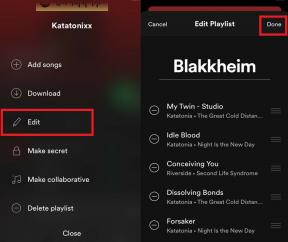Ako prispôsobiť tabuľku na stránku v programe Microsoft Word
Ďalší Užitočný Sprievodca / / August 04, 2021
Reklamy
V tejto príručke vám ukážeme, ako umiestniť tabuľku na stránku v programe Microsoft Word. Tabuľky sú bezpochyby užitočnou voľbou, pokiaľ ide o usporiadanie a triedenie údajov. Aj keď existujú samostatné aplikácie ako Excel a Tabuľkový procesor, ale pokiaľ ide o základné funkcie tabuľky, program MS Word by mal spĺňať všetky vaše požiadavky. Môže sa však ukázať, že správna správa týchto tabuliek je a trochu náročné pre niektoré.
Zaobchádzanie s týmito riadkami a stĺpcami tabuľky, ich veľkosťami, výškami a šírkami nie je ľahká úloha. Kroky sa môžu ukázať ako trochu komplikovanejšie, ak chcete vykonať úpravy v jednotlivých riadkoch alebo stĺpcoch bez toho, aby ste narušili tabuľku ako celok. V tejto súvislosti táto príručka načrtne požadované pokyny, ktoré vám pomôžu prispôsobiť tabuľku na stránku v programe Microsoft Word. Takže bez ďalších okolkov poďme na výukový program.

Obsah
-
1 Ako prispôsobiť tabuľku na stránku v programe Microsoft Word
- 1.1 Zmena veľkosti tabuľky, riadkov a stĺpcov
- 1.2 Rovnaké rozmiestnenie medzier
- 1.3 Ručné rozloženie výšky / šírky
- 1.4 Používanie funkcie AutoFit
- 1.5 Prispôsobenie medzery medzi bunkami
- 1.6 Úprava tabuľky na jednej stránke
Ako prispôsobiť tabuľku na stránku v programe Microsoft Word
V nasledujúcich častiach sa dozviete, ako zmeniť veľkosť celej tabuľky alebo zmeniť šírku stĺpca a výšku riadku. Rovnako bude diskutované aj to, ako vytvoriť viac riadkov alebo stĺpcov rovnakej veľkosti alebo ručne zmeniť veľkosť dĺžok. Rovnako vám ukážeme aj kroky na použitie funkcie Auto-Fit, pridanie priestoru do buniek tabuľky a najdôležitejšie je, ako prispôsobiť tabuľku stránke v programe MS Word. Postupujte podľa pokynov.
Reklamy
Zmena veľkosti tabuľky, riadkov a stĺpcov
- Začnime tými základnými. Ak chcete zmeniť veľkosť tabuľky v programe MS Word, prejdite na kartu Zobraziť v hornom paneli s ponukami.
- Vyberte Rozloženie tlače. Potom kliknite na tabuľku, ktorú chcete upraviť.
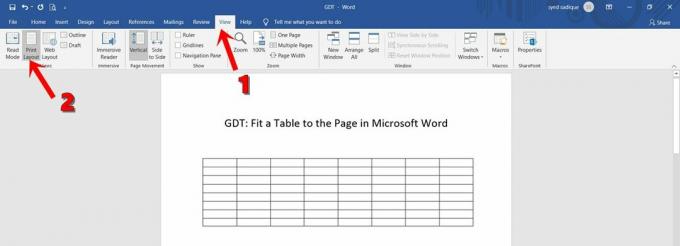
- Presuňte kurzor do pravej dolnej časti tabuľky. Teraz by ste mali vidieť jeho tvar zmenený na dvojhlavú diagonálnu šípku
 .
. - Potiahnite ho na požadovanú dĺžku a uvoľnite myš.
- Na druhej strane, ak chcete zmeniť veľkosť riadku, vyberte tabuľku a presuňte kurzor na okraj daného riadku.
- Kurzor sa zmení na
 . Stačí ho pretiahnuť do požadovanej výšky a je to.
. Stačí ho pretiahnuť do požadovanej výšky a je to. - Podobne je možné podobne urobiť zmenu dĺžky stĺpca. Prineste šípku vedľa stĺpca, ktorého dĺžku je potrebné zmeniť.
- Keď sa kurzor zmení na
 , pretiahnite ju na požadovanú šírku a po dokončení myši pustite. Toto bol prvý tip, ktorý vám môže pomôcť prispôsobiť tabuľku na stránku Microsoft Word. Poďme upriamiť našu pozornosť na distribúciu vesmíru.
, pretiahnite ju na požadovanú šírku a po dokončení myši pustite. Toto bol prvý tip, ktorý vám môže pomôcť prispôsobiť tabuľku na stránku Microsoft Word. Poďme upriamiť našu pozornosť na distribúciu vesmíru.
Rovnaké rozmiestnenie medzier
Na druhej strane, ak chcete vytvoriť viac riadkov alebo stĺpcov rovnakej veľkosti, existuje šikovná cesta von. Vyberte požadovaný počet riadkov alebo stĺpcov a prejdite na kartu Rozloženie.
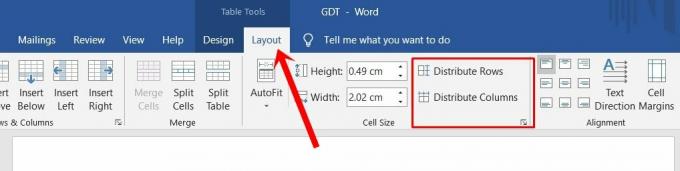
Potom kliknite na Distribuovať riadky alebo Distribuovať stĺpce podľa potreby. Prvá možnosť rovnomerne rozdelí výšku vybraných riadkov medzi ne. Druhá možnosť to urobí pre vybrané stĺpce.
Ručné rozloženie výšky / šírky

Ak kurzory nie sú vyrobené pre vás, môžete tiež ručne zadať požadovanú výšku a šírku buniek. Stačí zvoliť požadovaný počet buniek a prejsť do sekcie Rozloženie. Odtiaľ zadajte požadovanú dĺžku pre vybrané bunky a je to. To sa ukáže ako celkom užitočné, pokiaľ ide o prispôsobenie tabuľky jednej stránke v programe Microsoft Word.
Reklamy
Používanie funkcie AutoFit
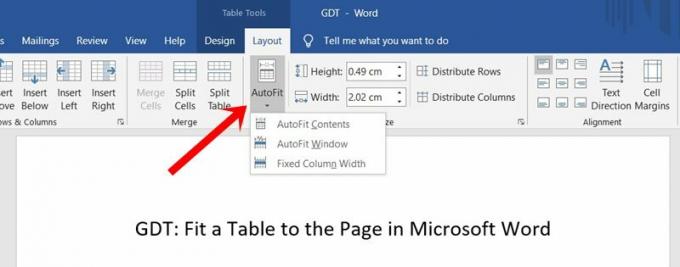
Ako naznačuje názov, táto funkcia automaticky upraví dĺžku stĺpcov v tabuľke. Prejdite teda na Layout> AutoFit a mali by ste teraz vidieť tri rôzne možnosti. Prvý z nich, obsah s automatickým prispôsobením, upraví bunky podľa textu alebo okrajov stránky, ak bunky neobsahujú žiadne texty. Systém Windows AutoFit potom automaticky prispôsobí šírku tabuľky textu. Tretia a posledná možnosť Pevná šírka stĺpca zafixuje celú šírku, čím zabráni ďalším zmenám.
Prispôsobenie medzery medzi bunkami
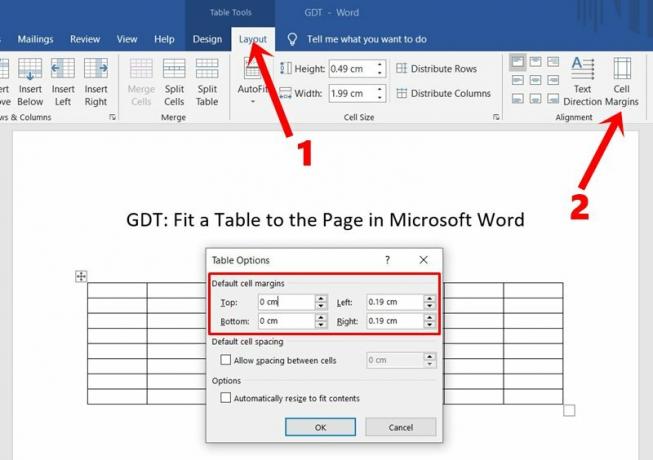
Takto môžete vykonávať zmeny okrajov a medzier medzi všetkými štyrmi rohmi bunky. Týmto spôsobom môžete upraviť veľkosť bunky a ubezpečiť sa, že tabuľka zodpovedá stránke v programe Microsoft Word. Ak to chcete vyskúšať, vyberte svoju tabuľku a potom prejdite do časti Rozloženie> Okraje bunky. Teraz zadajte požadované hodnoty do poľa Predvolené okraje bunky a stlačte OK.
Reklamy
Úprava tabuľky na jednej stránke
Táto sa javí ako najnáročnejšia zo všetkých úprav týkajúcich sa tabuliek v programe MS Word. Kvôli funkcii zlomu stránky vo Wordu môže trvať určitú časť, a teda obsah tabuľky na nasledujúcej stránke. Ak tomu chcete zabrániť, môžete Wordu nariadiť, aby tieto riadky držal pohromade. To následne prispôsobí tabuľku stránke v programe Microsoft Word.

Ak to chcete urobiť, vyberte svoju tabuľku a na karte Domov kliknite na ikonu Rozstupy medzi riadkami a odsekmi. Potom z rozbaľovacej ponuky vyberte možnosť Riadkovanie. Prejdite do časti Koniec riadkov a stránok a uistite sa, že je v časti stránkovanie povolená možnosť Zachovať riadky spolu. Ak nie, urobte tak hneď a kliknite na OK.
To je všetko. Boli to požadované kroky na prispôsobenie tabuľky na stránku v programe Microsoft Word. Ak máte akékoľvek otázky týkajúce sa vyššie uvedených krokov, dajte nám vedieť v sekcii komentárov nižšie. Na záver nezabudnite skontrolovať Tipy a triky pre iPhone, Tipy a triky pre PCa Tipy a triky pre Android tiež.